FRDM-K28F快速入门
1. 连接
现在开始试用FRDM-K28F!您可以选择观看短片中的操作顺序或遵循下面列出的详细操作。
1.1 FRDM-K28F开发板快速入门
2. 获取软件
2.1 为FRDM-K28F安装软件
2.2 采用MCUXpresso SDK,快速开始设计
MCUXpresso SDK为免费附赠,包含所有硬件抽象和外设驱动软件的完整源代码,根据宽松的开源许可提供。想了解SDK?
点击以下链接,下载FRDM-K28F的预配置SDK版本。

您还可以使用在线 SDK构建工具 ,为使用SDK构建工具的FRDM-K28F创建定制SDK包。
2.4 MCUXpresso配置工具
MCUXpresso配置工具是一套集成的配置工具,可指导用户创建新的MCUXpresso SDK项目,还提供引脚和时钟工具,以生成支持定制板的初始化C代码。

2.5 PC配置
许多示例应用通过MCU UART输出数据,因此需要确保已安装了板虚拟COM端口的驱动程序。运行驱动安装程序之前,必须将板连接至PC。
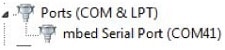
借助已安装的串行端口驱动程序,运行您喜欢的终端应用,查看MCU UART的串行输出。将终端的波特率配置为115200,数据位配置为8,无奇偶校验位且停止位为1。如需确定FRDM-K28F虚拟COM端口的端口号,请打开设备管理器并查看"端口"组下方。
不确定如何使用终端应用?尝试以下任一教程:Tera Term教程、PuTTY教程。
3. 构建、运行
3.1 在FRDM-K28F上构建并运行SDK演示
3.2 浏览MCUXpresso SDK示例代码
MCUXpresso SDK附带一系列示例应用代码。如需查看内容,请浏览SDK安装中的SDK boards文件夹,选择板FRDM-K28F (
如需了解特定示例代码的详细信息,请参阅示例目录中的readme.txt文件。
3.3 构建、运行并调试MCUXpresso SDK示例
如果您对其中的一个或几个演示应用或驱动程序示例感兴趣,也许想了解如何自己完成构建和调试。MCUXpresso SDK快速入门指南按步骤介绍了如何轻松地为SDK支持的各种工具链配置、构建和调试演示。
采用以下指南,了解如何使用MCUXpresso IDE打开、构建和调试示例应用。
采用MCUXpresso IDE运行演示
导入MCUXpresso SDK
- 打开MCUXpresso
- 切换到MCUXpresso IDE窗口中的“已安装SDK”视图
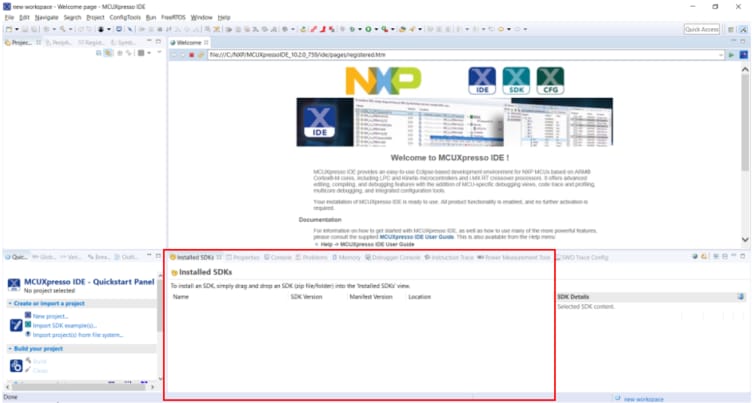
- 打开Windows资源管理器窗口,并将MCUXpresso SDK压缩文件拖放到“已安装SDK”视图中
- 您将获得以下弹出窗口,点击“确认”继续导入:

- 完成后,看起来如下:

构建示例应用
以下步骤将指导您打开hello_world示例。
-
在左下角找到快速启动面板
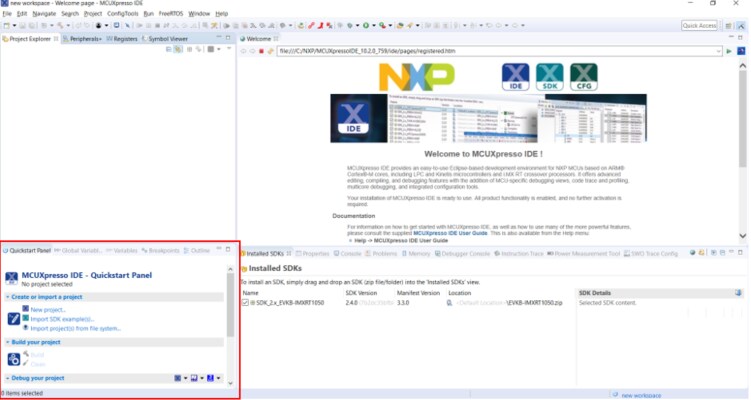
-
然后点击“导入SDK示例”
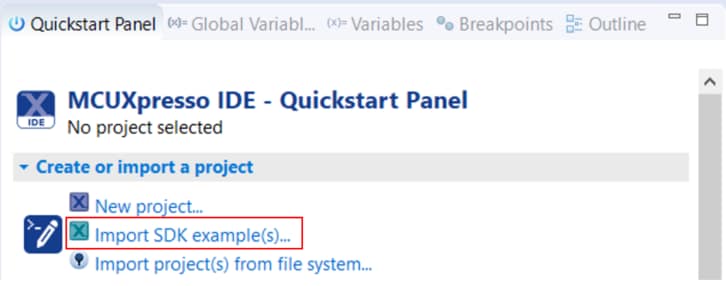
-
点击
frdmk28f板,选择导入可在该板上运行的示例,然后点击“下一步”。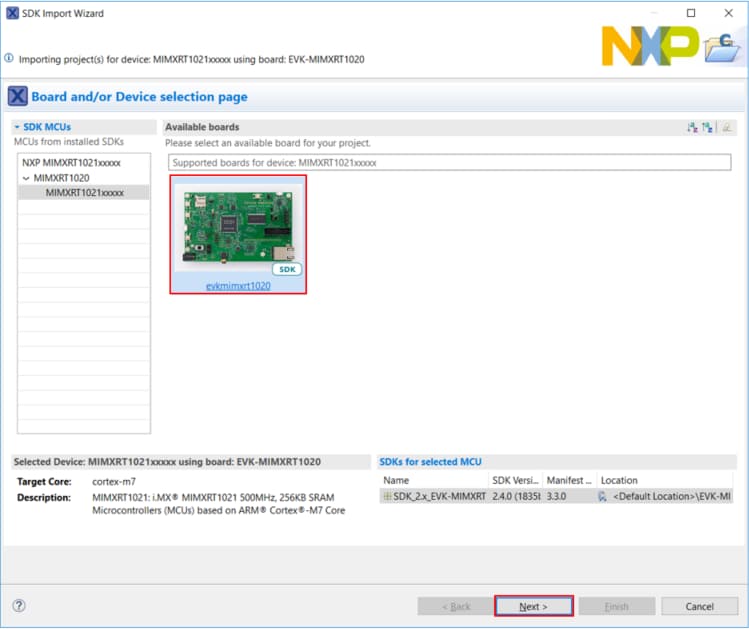
-
使用箭头按钮来展开
demo_apps类别,然后点击hello_world旁边的复选框来选择该项目。然后点击Next (下一步)。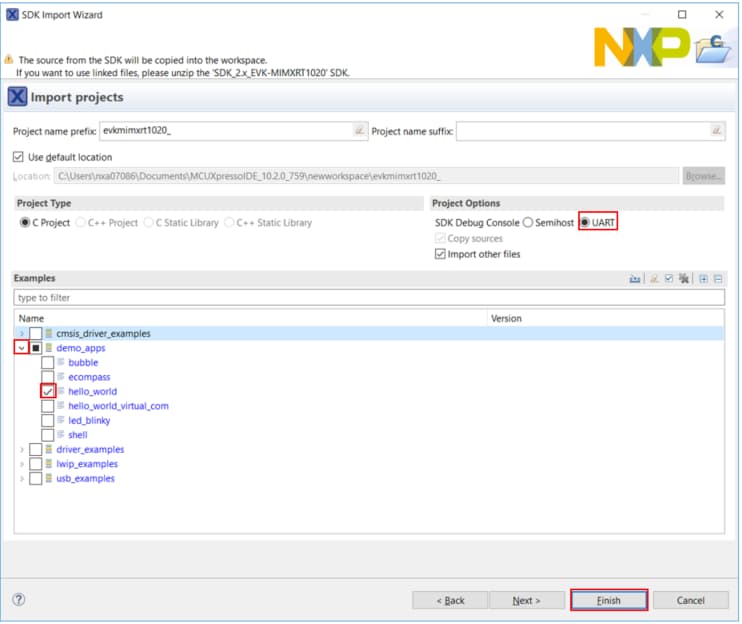
-
在下一个窗口中,点击复选框
“将printf/scanf重定向到UART”,以便终端输出发送至UART,而不是通过调试器使用半主机输出。然后点击Finish(完成)。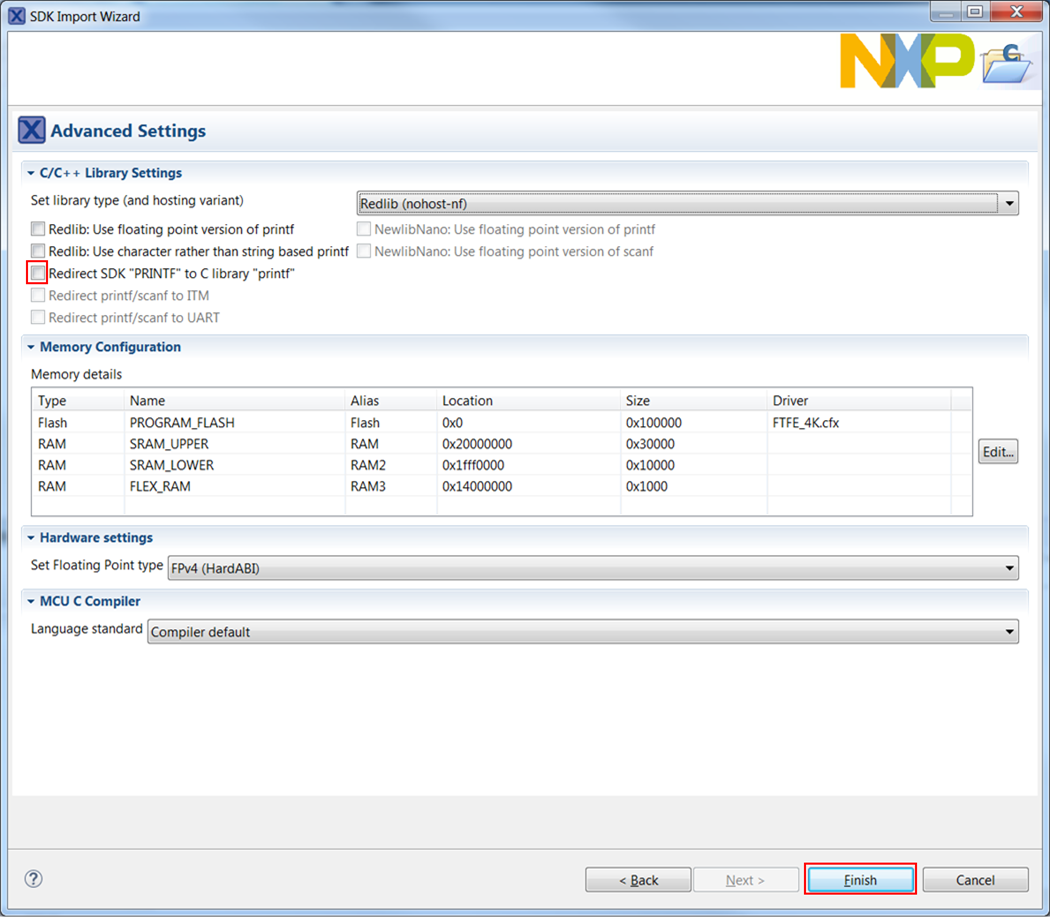
-
现在点击项目名称来构建项目,然后点击Build图标
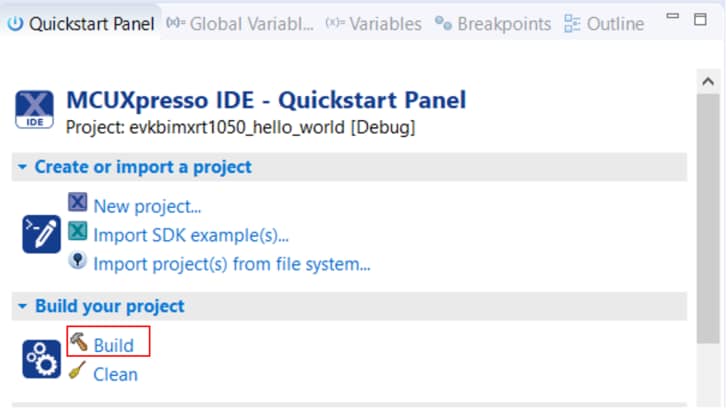
-
可以在“控制台”选项卡中查看构建的状态
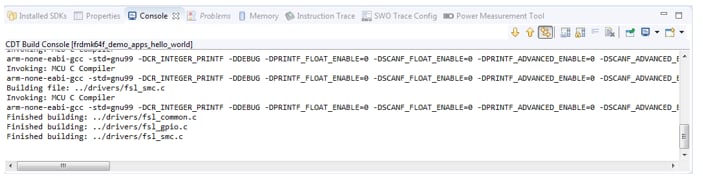
运行示例应用
- 项目已经编译好了,可以将其烧写到板上并运行它
- 确保插入FRDM-K28F板,并点击"Debug" ('frdmk28f_demo_apps_hello_world' [Debug])
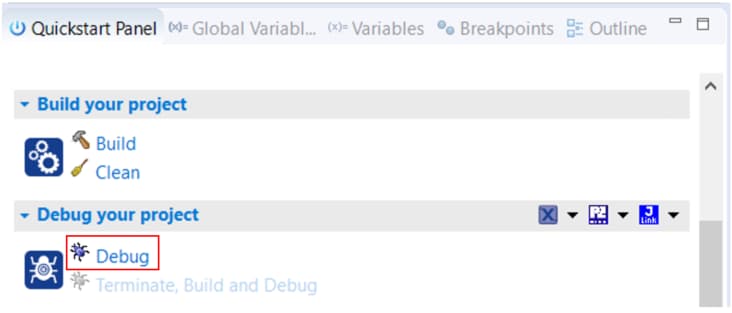
-
MCUXpresso将探测互联的板,并应查找MBED CMSIS-DAP硬件调试器,此硬件调试器是FRDM-K28F上集成OpenSDA电路的一部分。点击“确定”继续
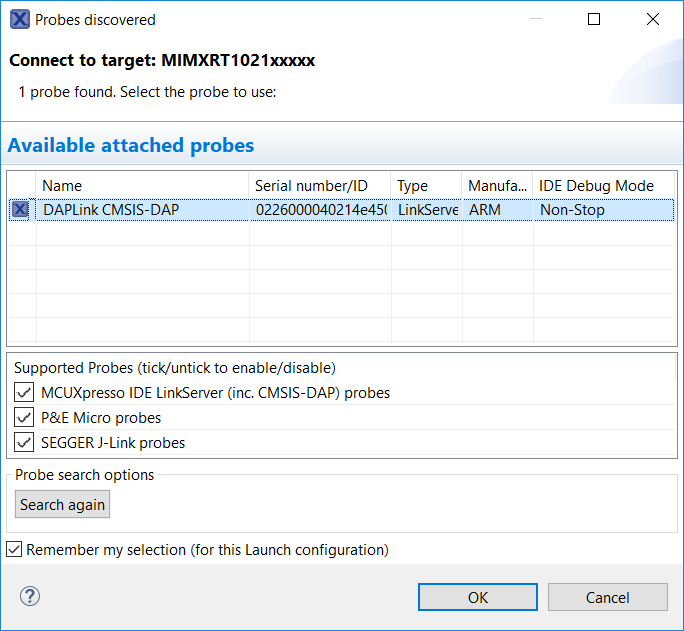
-
固件将被下载到板,并且调试器开始运行
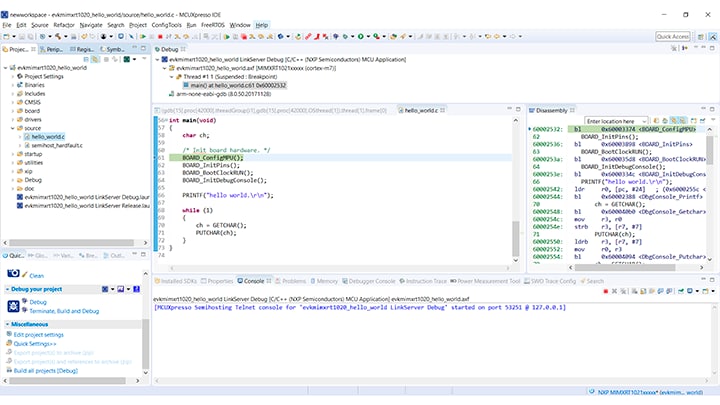
-
点击"Resume"按钮启动应用:
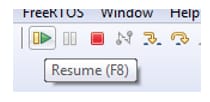
-
hello_world应用开始运行,标语显示在终端上。如未显示,请检查您的终端设置和连接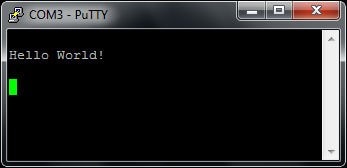
-
使用菜单栏的控件暂停、单步进入和单步跳过指令,然后点击Terminate(终止)图标停止调试会话:
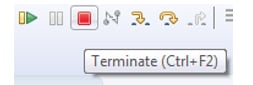
想使用其他工具链?
采用IAR运行演示
构建示例应用
遵循以下步骤运行hello_world应用。对于其他示例应用,这些步骤可能会略有不同,因为某些应用的路径可能会有额外的文件夹层级。
-
如果还未完成,在以下路径中打开所需的示例应用工作区:大多数示例应用工作区文件位于以下路径:
/boards/ / / /iar 以
hello_world演示为例,路径为:/boards/frdmk28f/demo_apps/hello_world/iar -
从下拉列表中选择所需的构建目标。在这个例子中,选择"hello_world - Debug"目标
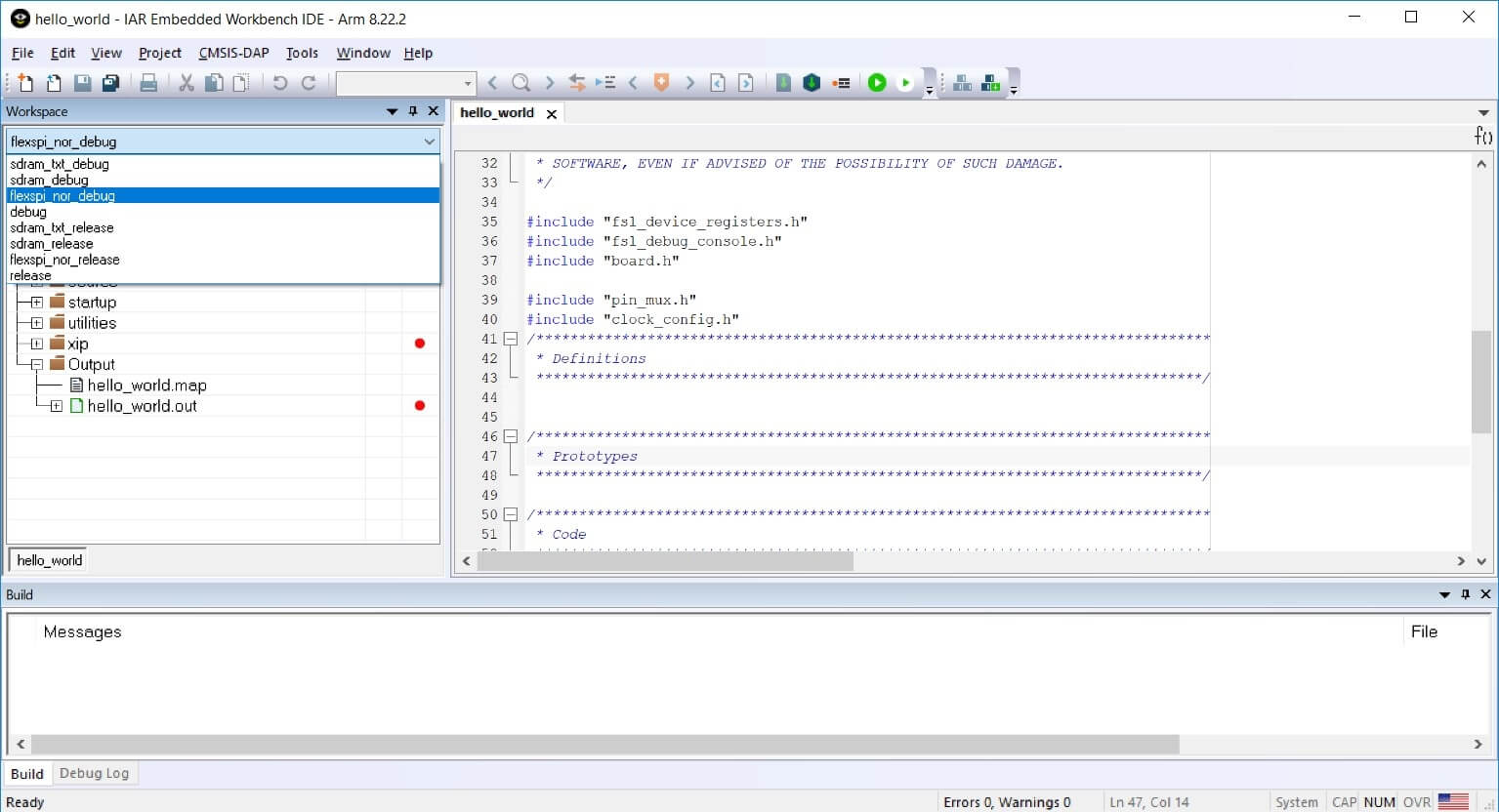
-
要构建应用,点击"Make"按钮(下文中用红色突出显示)。
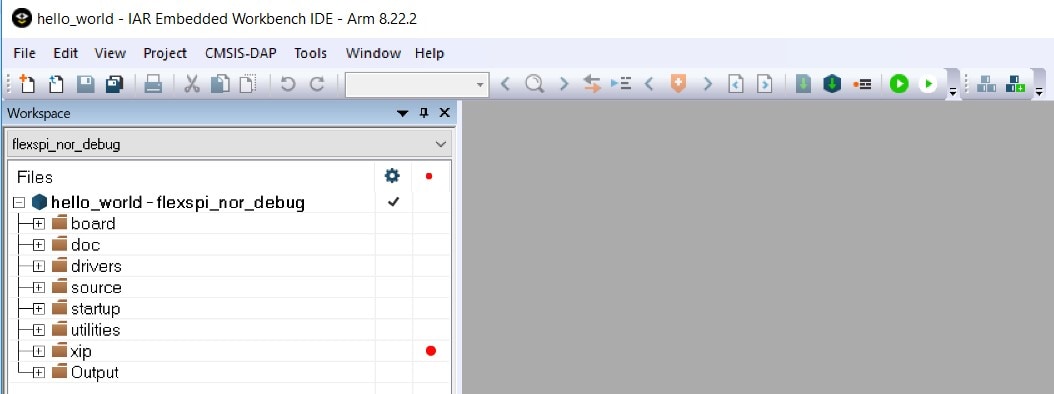
-
构建将完成,并且不会报错。
运行示例应用
FRDM-K28F板出厂时预装了mbed/CMSIS-DAP调试接口。如果您已经更改了板上的调试OpenSDA应用,请访问OpenSDA,了解如何更新板或将板恢复到出厂状态。
-
通过板上"SDAUSB" USB端口和PC USB连接器之间的USB线缆,将开发平台连接到PC。
-
打开PC上的终端应用(如PuTTY或Tera Term),并连接到之前确定的调试COM端口。采用以下设置配置终端:
- 波特率为115200
- 无奇偶校验位
- 数据位为8
- 停止位为1
-
点击"Download and Debug"(下载和调试)按钮,将应用下载到目标。

-
然后,可将此应用下载到目标应用,并自动运行到
main()函数
-
点击"Go"按钮运行代码,以启动应用。

-
hello_world应用开始运行,标语显示在终端上。如未显示,请检查您的终端设置和连接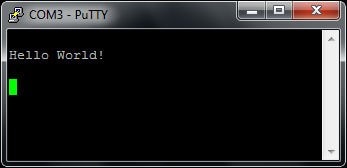
采用Keil® MDK/µVision®运行演示
安装CMSIS设备包
安装MDK工具后,必须安装Cortex®微控制器软件接口标准(CMSIS)器件包,才能从调试角度完全支持器件。这些设备包内含存储器映射信息、寄存器定义和闪存编程算法。按照这些步骤安装相应的CMSIS包。
-
打开名为µVision的MDK IDE。在IDE中,选择"Pack Installer"图标

-
在Pack Installer(包安装程序)窗口,转到含有Kinetis包的部分(这些包按字母顺序排列)。Kinetis包以
Keil::Kinetis开头,然后是MCU系列名称,例如Keil::Kinetis_K60_DFP。该示例采用FRDM-K28F平台,因此选择K28系列包。点击设备包旁的"Install"(安装)按钮。这个流程需要互联网连接才能成功完成。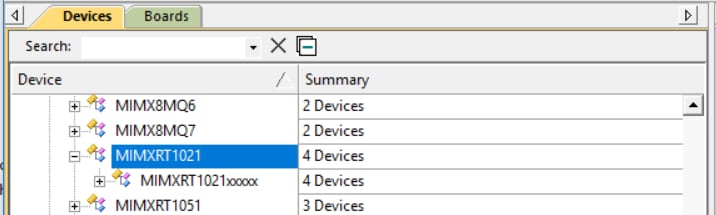
-
安装完成后,关闭Pack Installer窗口并返回到µVision IDE
构建示例应用
遵循以下步骤运行hello_world应用。对于其他示例应用,这些步骤可能会略有不同,因为某些应用的路径可能会有额外的文件夹层级。
-
如果还未完成,在以下路径中打开所需的演示应用工作区:
/boards/ / / /mdk 此工作区文件名为
.uvmpw /boards/frdmk28f/demo_apps/hello_world/iar/hello_world.uvmpw -
要构建演示项目,请选择"Rebuild"按钮(用红色突出显示)。

-
构建将完成,并且不会报错。
运行示例应用
FRDM-K28F板出厂时预装了mbed/CMSIS-DAP调试接口。如果您已经更改了板上的调试OpenSDA应用,请访问OpenSDA,了解如何更新板或将板恢复到出厂状态。
-
通过板上"SDAUSB" USB端口和PC USB连接器之间的USB线缆,将开发平台连接到PC。
-
打开PC上的终端应用(如PuTTY或Tera Term),并连接到之前确定的调试COM端口。采用以下设置配置终端:
- 波特率为115200
- 无奇偶校验位
- 数据位为8
- 停止位为1
-
应用构建完成后,点击"Download"(下载)按钮,将应用下载到目标
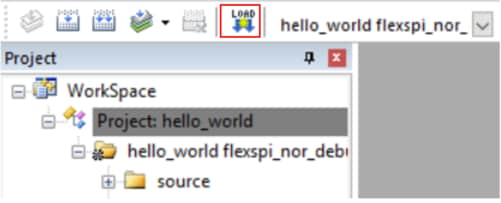
-
点击"Download"(下载)按钮后,此应用下载到目标并开始运行。如需调试应用,请点击"Start/Stop Debug Session"(开始/停止调试会话)按钮(用红色突出显示)
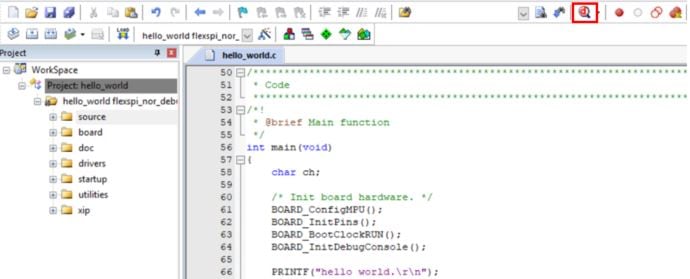
-
点击"Run"(运行)按钮运行代码,以启动应用
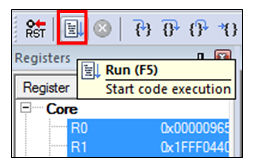
-
hello_world应用开始运行,标语显示在终端上。如未显示,请检查您的终端设置和连接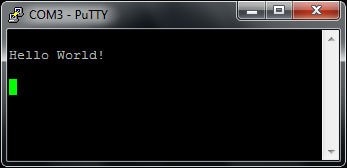
使用Arm运行演示
安装工具链
本节包含采用MCUXpresso SDK支持的Arm GCC工具链构建并运行KSDK演示应用所需的必要组件的安装步骤。Arm GCC工具有许多使用方式,但此例主要演示其在Windows环境中的使用。虽然这里未讨论,但GCC工具还可与Linux操作系统和Mac OSX配套使用。
安装GCC Arm嵌入式工具链
从GNU Arm Embedded Toolchain 下载并运行安装程序。这是我们实际要用的工具链(例如,编译器、链接器等)。GCC工具链应当对应最新的支持版本,参见MCUXpresso SDK版本说明。
安装MinGW
Minimalist GNU for Windows (MinGW)开发工具提供了一套独立于第三方C-Runtime DLL (如Cygwin)的工具。KSDK所用的构建环境无需使用MinGW Build工具,但充分利用了MinGW和MSYS的基础安装。MSYS为与Unix类似的接口和工具提供基本的Shell。
-
从以下位置下载最新的MinGW
mingw-get-setup安装程序:MinGW - Minimalist GNU for Windows Files -
运行安装程序。推荐的安装路径为
C:\MinGW但是,可将其安装到任何位置 -
确保在Basic Setup菜单下选择了"mingw32-base"和"msys-base"。

-
点击"Installation"菜单中的"Apply Changes",并按照其余指令完成安装
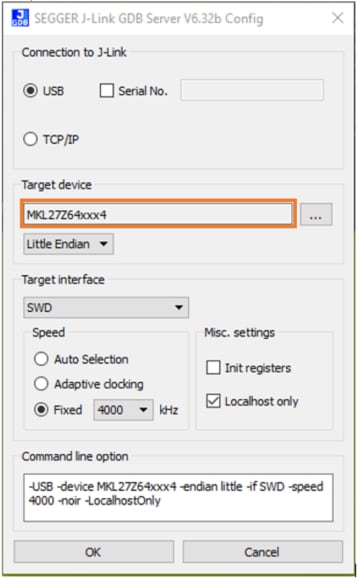
-
在Windows操作系统的Path环境变量中添加相应的项目。可在Control Panel->System and Security->System->Advanced System Settings(控制面板→系统和安全→系统→高级系统设置)下的"Environment Variables..."(环境变量)部分找到它。路径为:
\bin 假设默认安装路径为
C:\MinGW,此例如下所示。如果路径设置不正确,工具链将无法正常运行。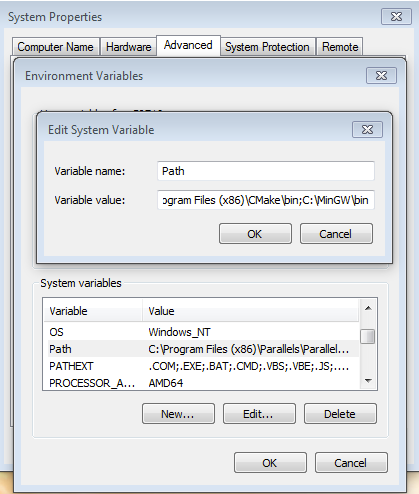
为ARMGCC_DIR添加新环境变量
创建新的系统环境变量并将其命名为
ARMGCC_DIR。此变量的值应当指向Arm GCC嵌入式工具链安装路径,此例中的安装路径为:C:\Program Files (x86)\GNU Tools Arm Embedded\4.9 2015q3- 参考GNU Arm GCC嵌入式工具的安装文件夹,获得确切的安装路径名
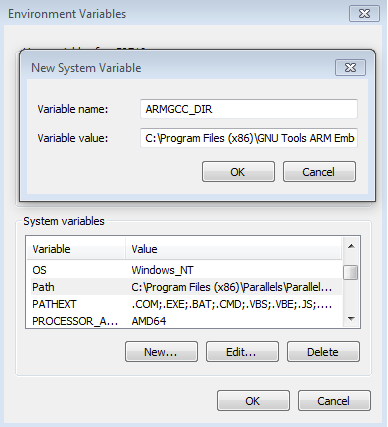
安装CMake
-
从以下位置下载CMake 3.0.x:CMake
-
安装CMake,确保安装时选择"Add CMake to system PATH"选项。由用户选择是为所有用户还是只为当前用户将其安装到PATH。在这个示例中,假设为所有用户安装了此应用
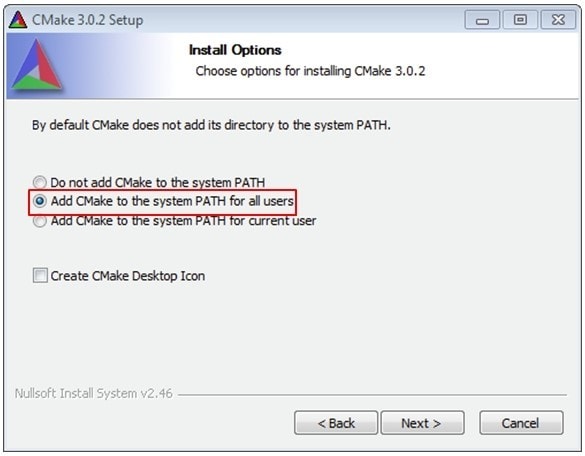
-
按照安装程序的其余指令操作
-
可能需要重启系统,才能使PATH更改生效
构建示例应用
要构建示例应用,请按照这些步骤操作。
- 如果没有运行,则打开GCC Arm嵌入式工具链命令窗口。要启动该窗口,需从Windows操作系统的“开始”菜单,进入"Programs → GNU Tools Arm Embedded
",然后选择"GCC Command Prompt" 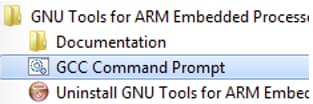
-
将目录更改为示例应用项目目录,它有如下路径:
/boards/ / / /armgcc 对于本指南,确切的路径为:
/boards/frdmk28f/demo_apps/hello_world/armgcc -
在命令行输入
build_debug.bat或双击Windows操作系统Explorer中的build_debug.bat文件,执行构建。输出显示如图: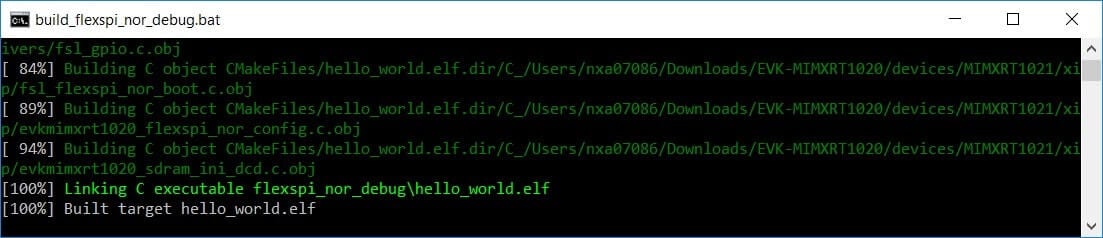
运行示例应用
GCC工具需要J-Link调试接口。要将板上的OpenSDA固件更新为最新的J-Link应用,请访问OpenSDA。安装J-Link OpenSDA应用后,从SEGGER Downloads 下载J-Link驱动程序和软件包。
-
通过板上"SDAUSB" USB端口和PC USB连接器之间的USB线缆,将开发平台连接到PC。
-
打开PC上的终端应用(如PuTTY或Tera Term),并连接到之前确定的调试COM端口。采用以下设置配置终端:
- 波特率为115200
- 无奇偶校验位
- 数据位为8
- 停止位为1
-
打开J-Link GDB Server应用。假设已安装了J-Link软件,进入Windows操作系统的“开始”菜单并选择"Programs → SEGGER → J-Link
J-Link GDB Server",可以启动此应用。 -
修改设置,如下所示。这个示例中所选的目标设备为"MK28FN2M0xxx15",并使用SWD接口
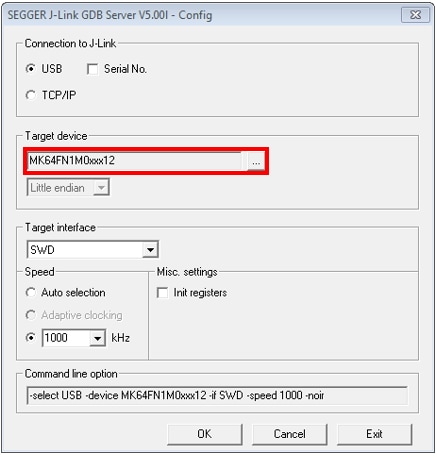
-
设备连接后,屏幕显示如图:
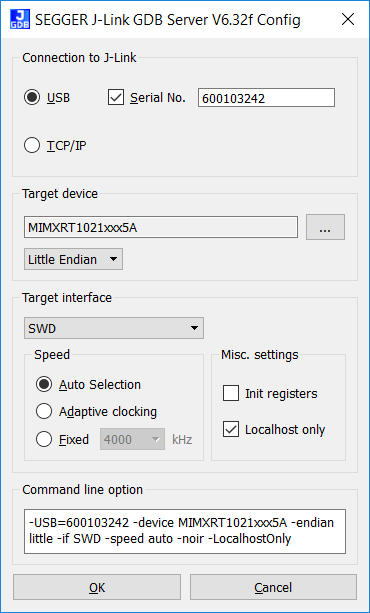
-
如果没有运行,则打开GCC Arm嵌入式工具链命令窗口。要启动窗口,需从Windows操作系统“开始”菜单进入"Programs → GNU Tools Arm Embedded
" ,然后选择"GCC Command Prompt" 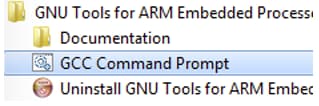
-
更改为包含演示应用输出的目录。根据所选的构建目标,使用以下两个路径之一可以找到此输出:
/boards/ / / /armgcc/debug /boards/ / / /armgcc/release 对于本指南,路径为:
/boards/frdmk28f/demo_apps/hello_world/armgcc/debug -
运行命令
arm-none-eabi-gdb.exe。对于本示例,命令为.elf arm-none-eabi-gdb.exe hello_world.elf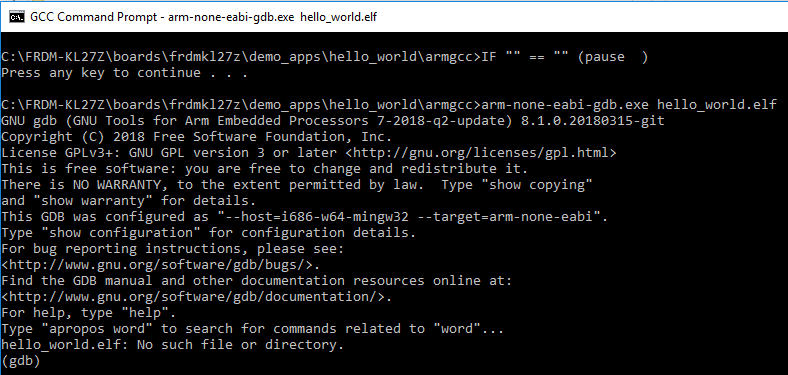
-
运行以下命令:
- target remote localhost:2331
- monitor reset
- monitor halt
- load
- monitor reset
- 此应用已下载成功并停留在复位矢量。执行"monitor go"命令来启动示例应用
hello_world应用开始运行,标语显示在终端窗口上。
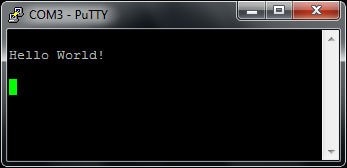
4. 创建
4.1 为FRDM-K28F创建应用
4.2 从MCUXpresso SDK克隆示例项目
选项A:使用MCUXpresso IDE来克隆示例项目。
使用MCUXpresso IDE
- 打开MCUXpresso IDE
- 在快速启动面板中点击“导入SDK示例”
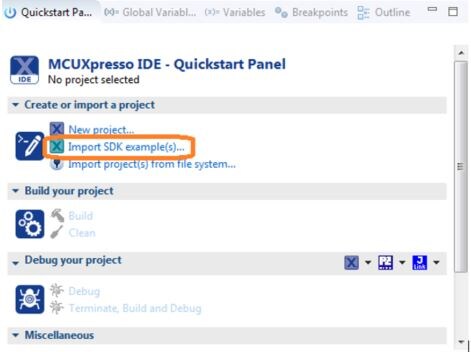
- 在“导入向导”中选择FRDM-K28F板。然后选择“下一步”
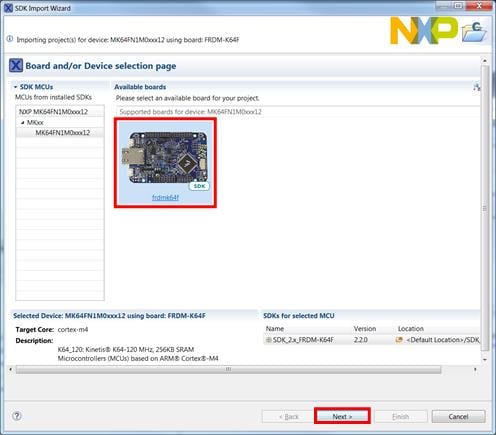
- 在搜索栏输入“led”,并在gpio驱动器示例下选择“led_output”项目。然后选择Next (下一步)。这将创建此LED项目的独立副本,并将其放入MCUXpresso工作区。要使用UART进行打印(而不是默认的半主机),请清除项目选项下的“启用半主机”复选框。然后点击“下一步”
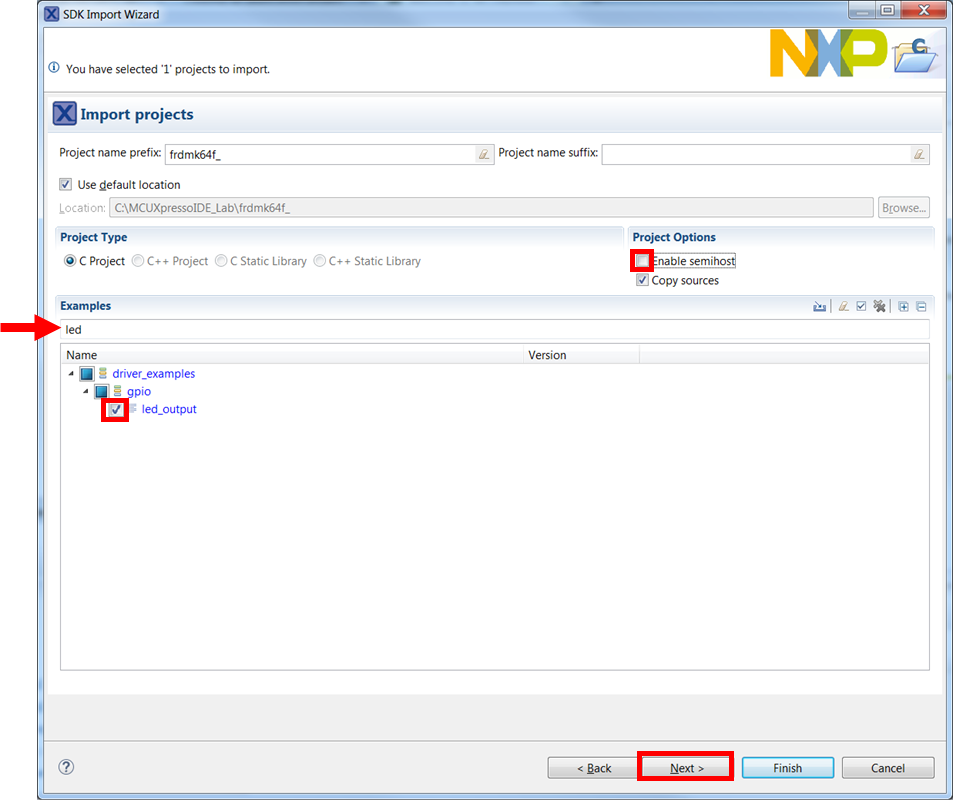
- 在“高级设置”向导中,清除“将SDK “PRINTF”重定向到C语言库“printf”“复选框,以便使用MCUXpresso SDK控制台功能进行打印,而不是通用的C语言库文件。然后点击“完成”
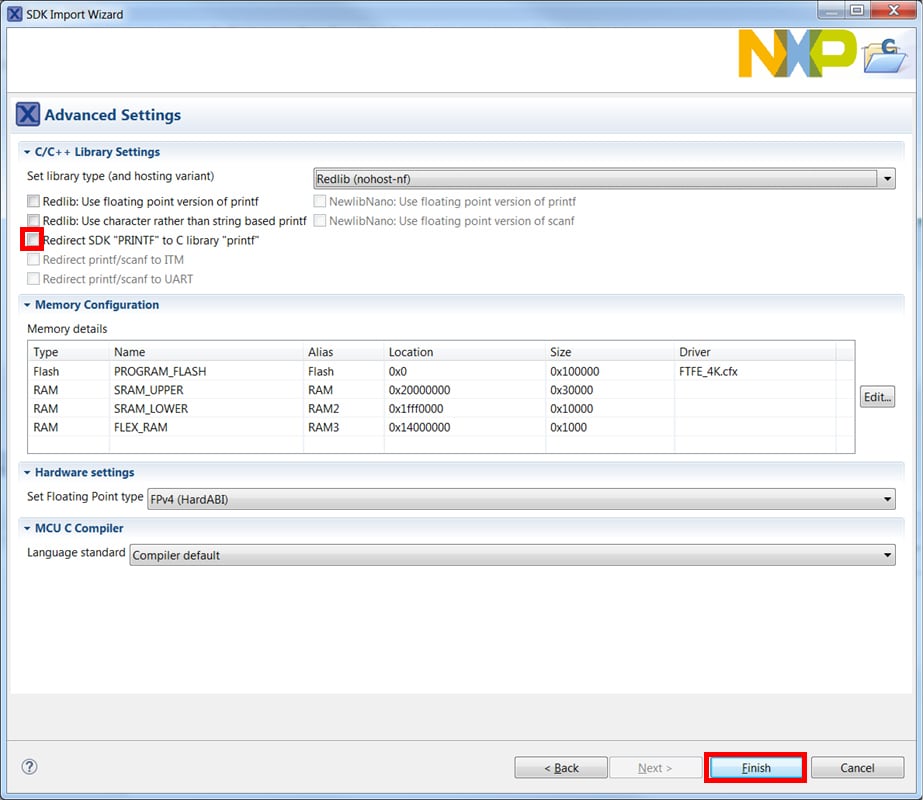
- 点击“Project Explorer”视图中的“led_output”项目,并如上所述构建、编译和运行演示
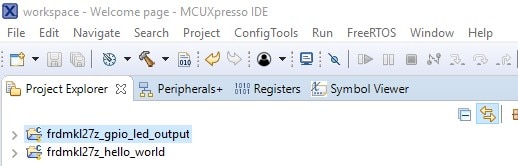
- 您将看到LED红灯在板上闪烁
- 终止调试会话。
选项B:使用MCUXpresso配置工具来克隆与第三方IDE搭配使用的现有MCUXpresso SDK示例。
使用MCUXpresso配置工具
- 打开MCUXpresso配置工具
- 在弹出的向导中,转到解压MCUXpresso SDK的位置,选择“克隆示例项目”单选按钮,然后点击“下一步”
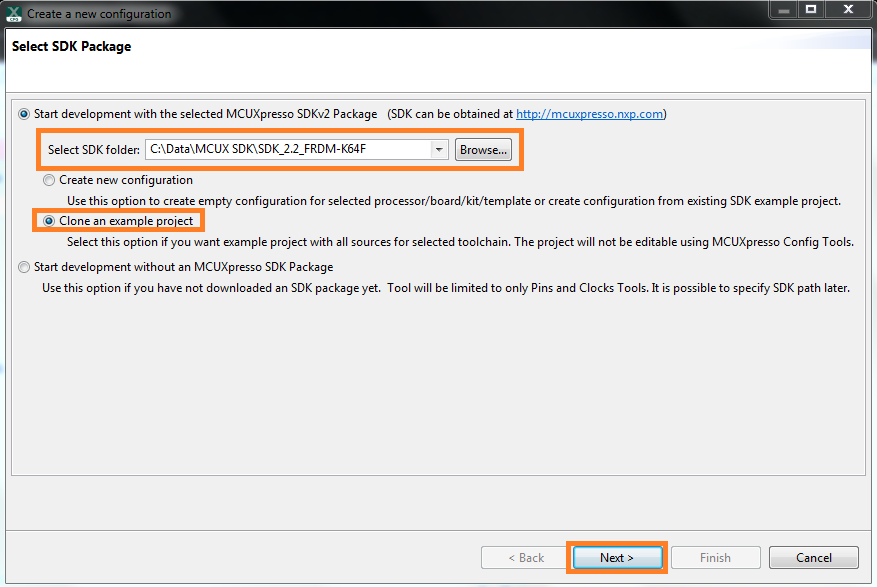
- 选择要克隆的项目。对于这个例子,我们要使用LED项目。您可以在筛选框中输入“led”,然后选择“gpio/led_output”项目来进行筛选。然后点击“下一步”
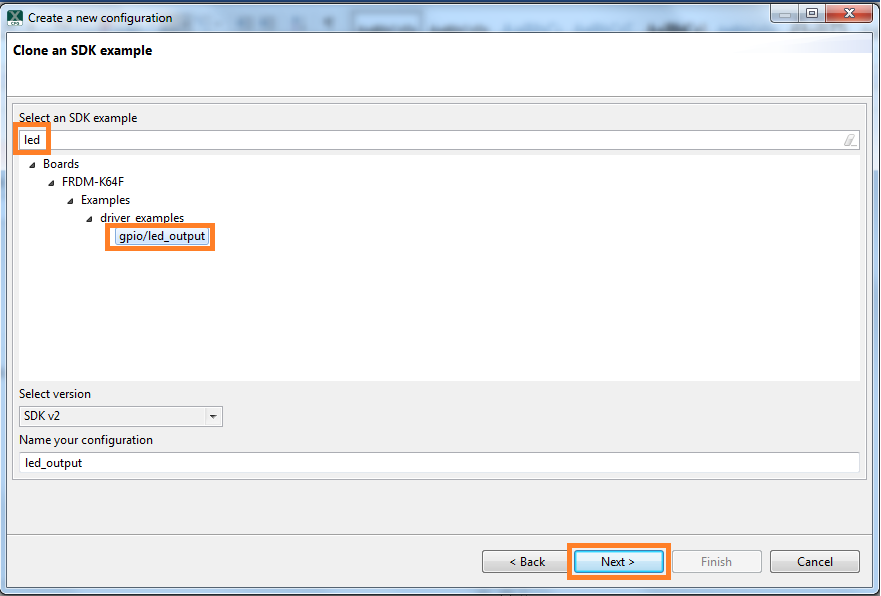
- 选择要放置克隆项目的目录,给它命名,然后选择要使用的IDE。请注意,只有在构建SDK时,在线SDK构建工具中所选的IDE才可用。然后点击“完成”
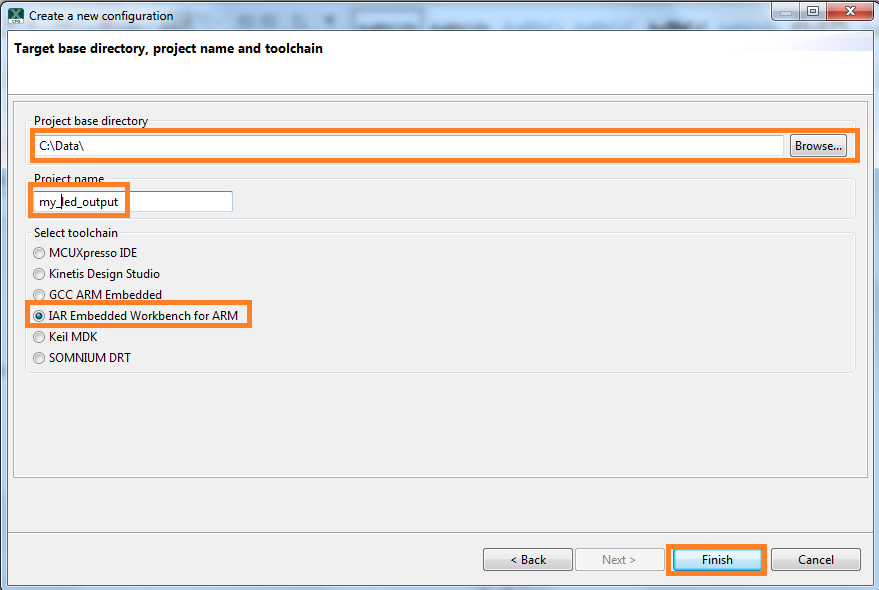
- 克隆后,转到您选择的目录,并打开IDE的项目。导入、编译和运行项目,如前几节所述
- 您将看到LED红灯在板上闪烁。
- 终止调试会话
4.3 使用引脚工具
首先,我们使用MCUXpresso配置软件包中的引脚工具,展示如何在项目中添加一个新的GPIO引脚来使LED闪烁。
使用引脚工具
- 打开MCUXpresso配置工具

- 该向导将询问您是否要使用SDK开始开发。选择使用SDK开始开发,并选择要创建一个新的配置。使用“Browse…”按钮,转到解压SDK安装的位置
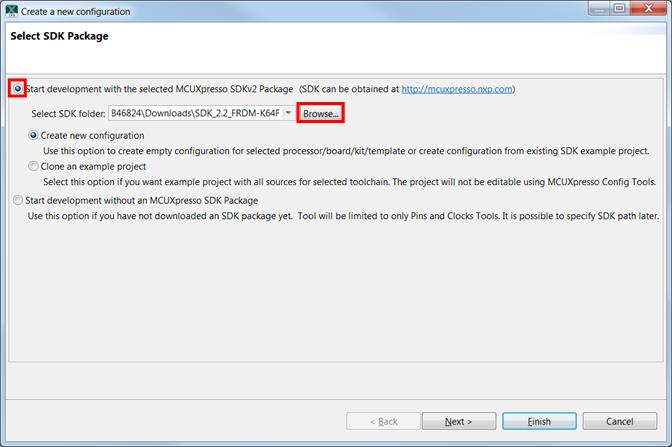
- 从文件系统中选择SDK一级文件夹。选择“确定”
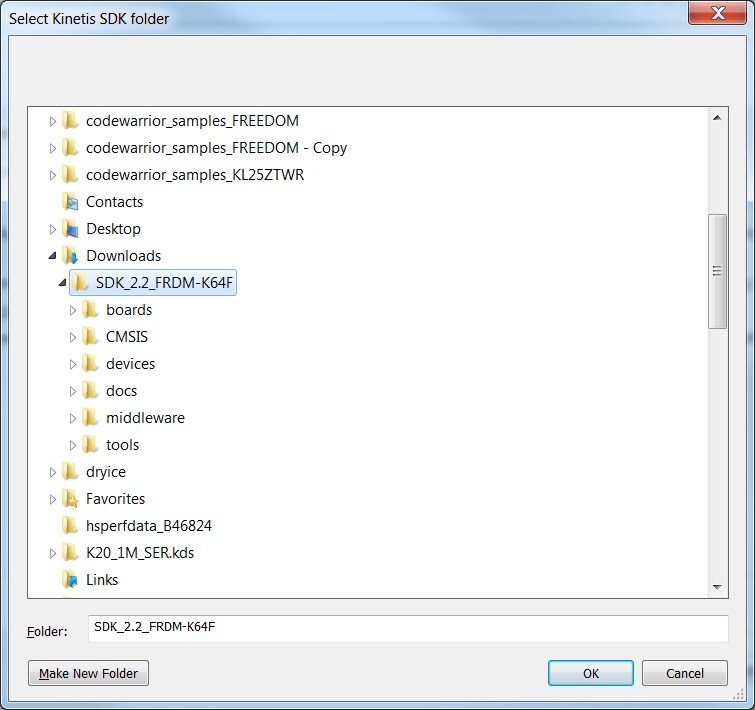
- 该向导要求创建一个新配置或克隆示例项目。我们将创建一个新配置,它将基于SDK的“led_output”项目设置。选择“下一步”继续
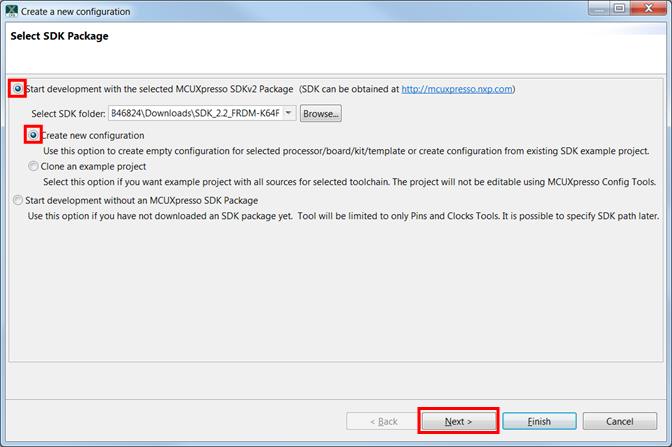
- 在搜索栏输入“led”,搜索led_output示例。选择"led_output"示例,并按下“完成”
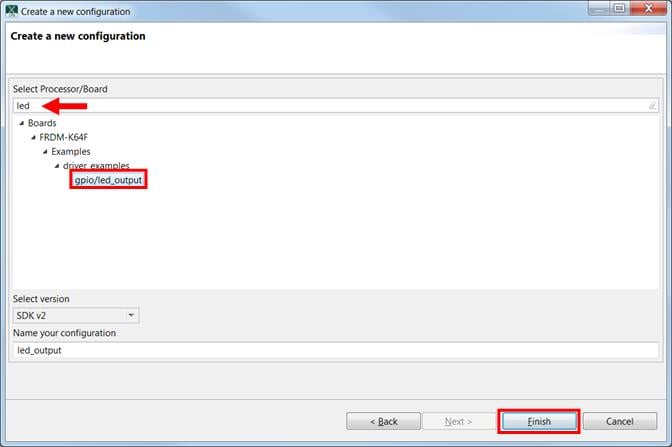
- 从工具栏选择Tools->Pins (工具->引脚),打开引脚工具
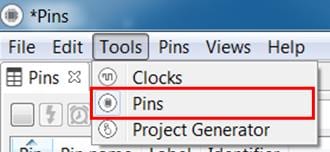
- 引脚工具现在应该显示led_output项目的引脚配置
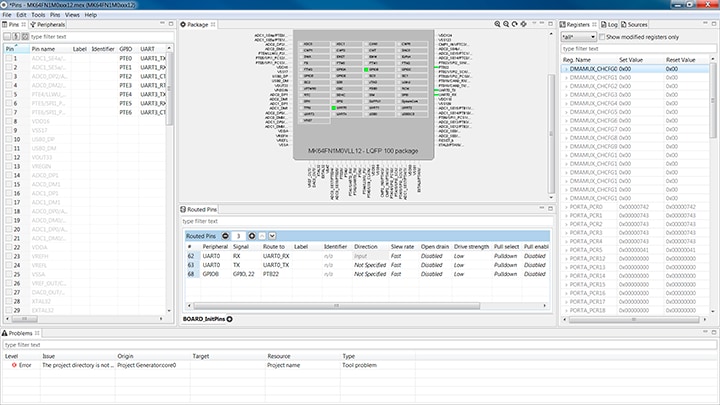
- 在Pins (引脚)视图中,点击“显示已路由/所有引脚”复选框以查看所有已路由引脚。已路由的引脚在引脚名称旁留有一个绿色勾选框。为每个路由引脚所选的功能在表中以绿色突出显示
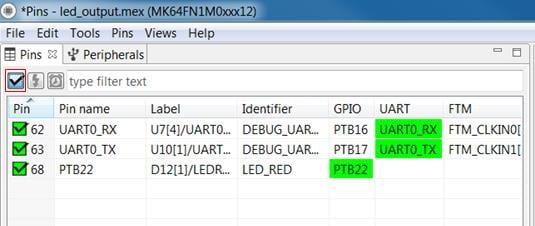
- 在当前配置中,
PTB22可路由为GPIO,以切换红色LED。禁用PTB22,并更改PTB21的多路复用器设置,使用其GPIO功能来驱动蓝色LED - 点击GPIO列下的
PTB22字段,禁用PTB22(红色LED)作为GPIO。然后,该引脚将被禁用(引脚将不再具有勾选框),从列表中消失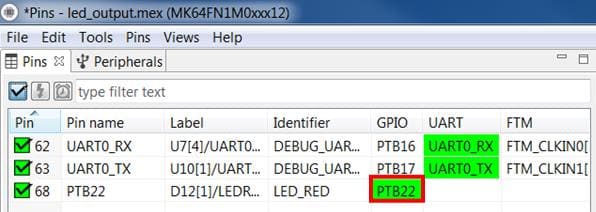
- 现在,将
PTB21路由为GPIO。首先,取消选择“显示路由所有/引脚”,以便重新显示所有引脚。然后,在引脚视图中搜索PTB21。最后,点击GPIO列下的框。该框将以绿色突出显示,并在引脚旁边显示勾选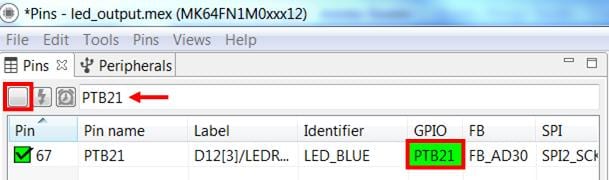
- 清除已筛选的文本后,已更新的视图将显示如下。请注意,
PTB21也会显示在“已路由引脚”选项卡中,而PTB22已被删除。也可更新pin_mux.c文件来反映变化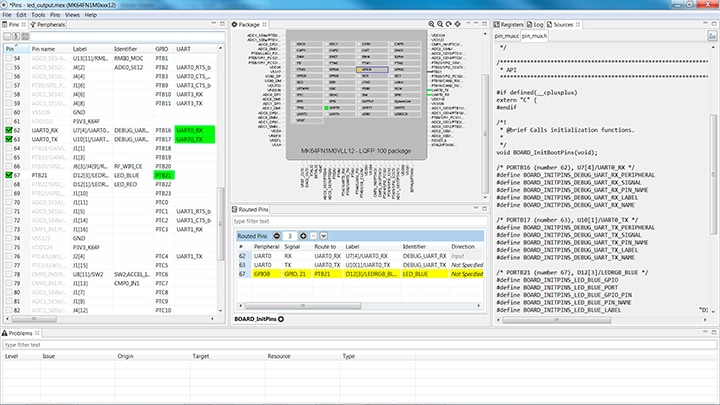
PTB21已经为led_output示例配置的FRDM-K28F设置了一个定义的标识符(即"LED_BLUE")。现在,通过搜索PTB21,在Pins表中的PTB21旁,将标识符更改为"My_LED"。这将为用来标识LED的pin_mux.h文件添加一个#define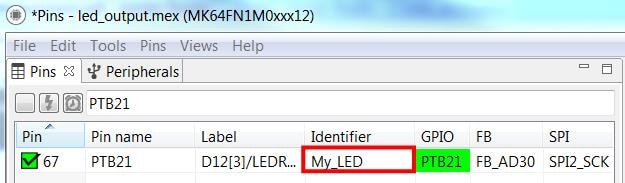
-
现在,通过点击右侧的“Sources”选项卡,进入“Sources”视图,然后选择导出图标,从而导出
pin_mux.c和pin_mux.h文件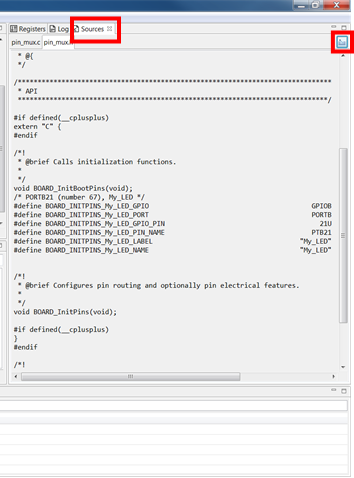
-
选择导出
pin_mux.c和pin_mux.h文件的目录。在此示例中,导出到上一节所创建的工作区led_output项目中的“board”文件夹。(即C:\MCUXpressoIDE_Lab\frdmk28f_driver_examples_gpio_led_output\board)。选择“完成”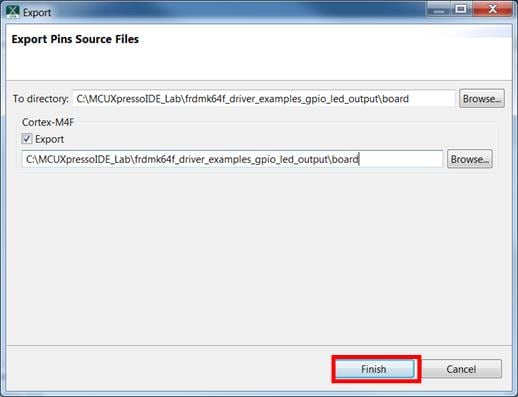
- 点击“是”来替换现有的
pin_mux.c和pin_mux.h文件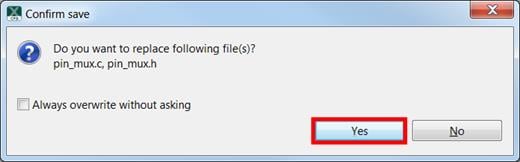
- 我们将在指南的其余部分使用MCUXpresso IDE,但在其他第三方IDE中可以完成相同的步骤。在"led_output"项目下,双击Source文件夹中的
gpio_led_output.c文件,以在编辑器中显示该文件。请注意,GPIO驱动功能中使用的宏指的是BOARD_LED(即红色LED)。我们需要使用刚刚创建的My_LED宏替换这些宏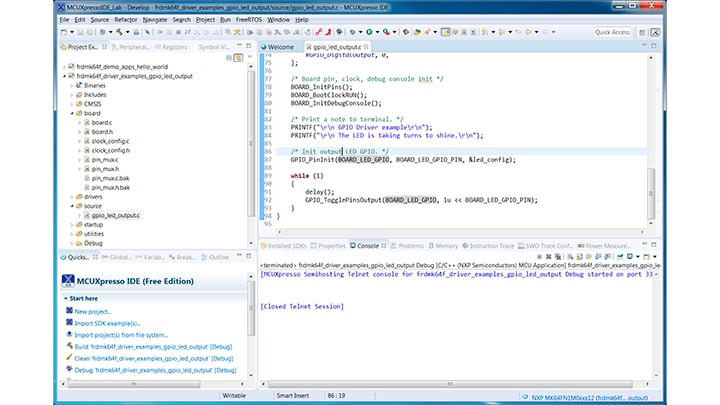
- 双击“led_output”项目中Board文件夹下的
pin_mux.h文件。由于文件已更新,请按“F5”或“文件”>“刷新”来更新编辑器中的文件。复制pin_mux.h中的BOARD_INITPIN_My_LED_GPIO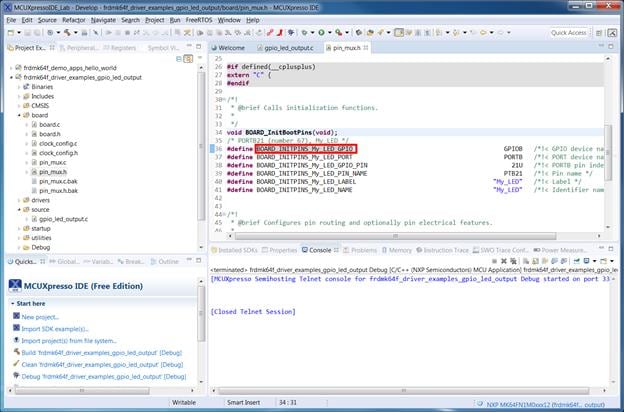
- 在
gpio_led_output.c中的第87行和第92行,将BOARD_LED_GPIO替换为BOARD_INITPIN_My_LED_GPIO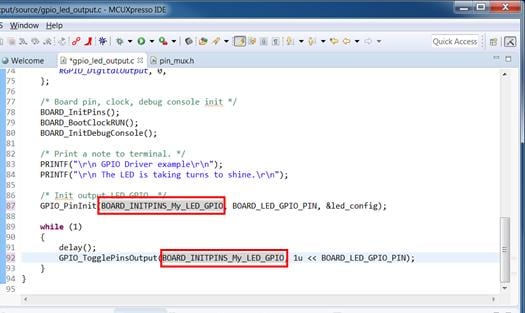
- 同样,从
pin_mux.h复制BOARD_INITPINS_MY_LED_GPIO_PIN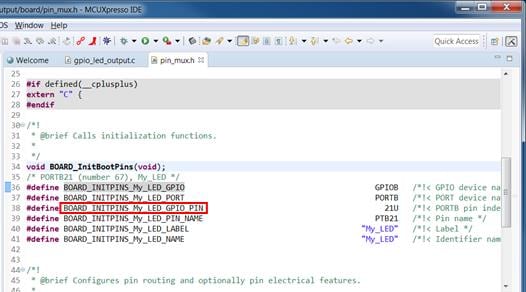
- 在
gpio_led_output.c中的第87行和第92行,将BOARD_LED_GPIO_PIN替换为BOARD_INITPIN_My_LED_GPIO_PIN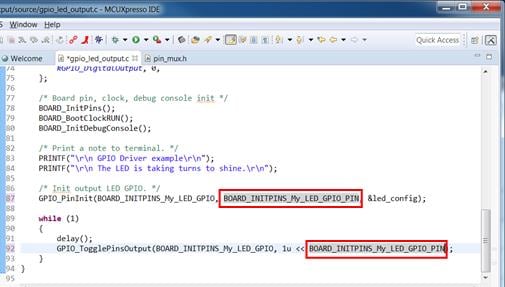
- 按照上一节所述构建并下载项目
- 运行应用。现在应该看到LED蓝灯正在闪烁!
- 终止调试会话。
4.4 使用时钟工具
然后,使用MCUXpresso配置软件包中的时钟工具来更改时钟设置并更改LED闪烁的速率。
使用时钟工具
- 打开MCUXpresso配置工具
- 从工具栏打开“时钟”工具:Tools->Clocks (工具->时钟)。
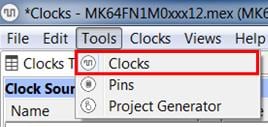
- "led_output"项目的时钟配置将显示在时钟工具中:
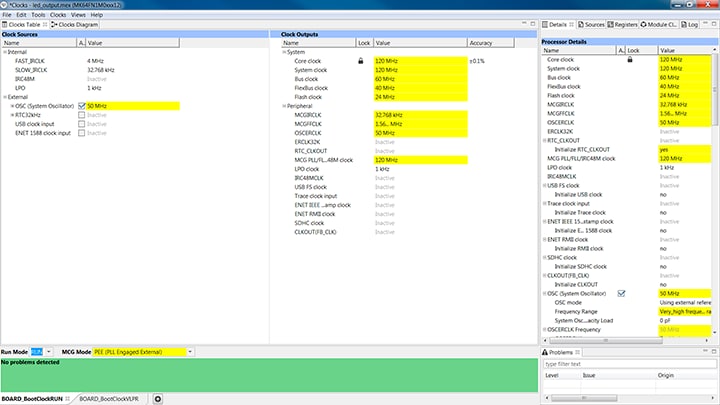
- 点击左上角选项卡,切换到“时钟图”视图,并点击左下角选项卡来显示"BOARD_BootClockRUN"时钟模式
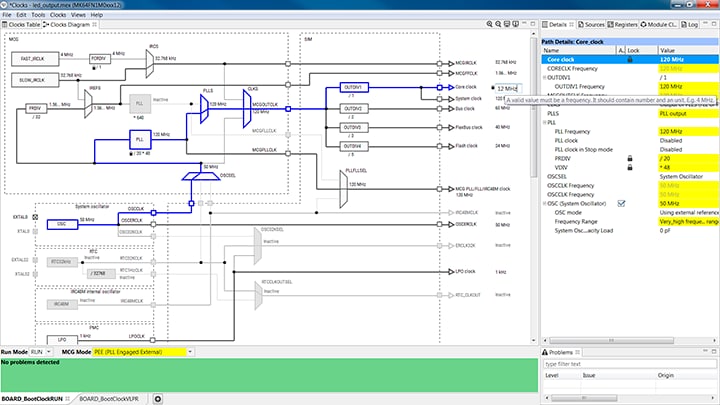
- 点击Core Clock(内核时钟)字段并输入“12MHz”,以更改内核时钟频率。您也会看到所有相关的时钟频率自动更改
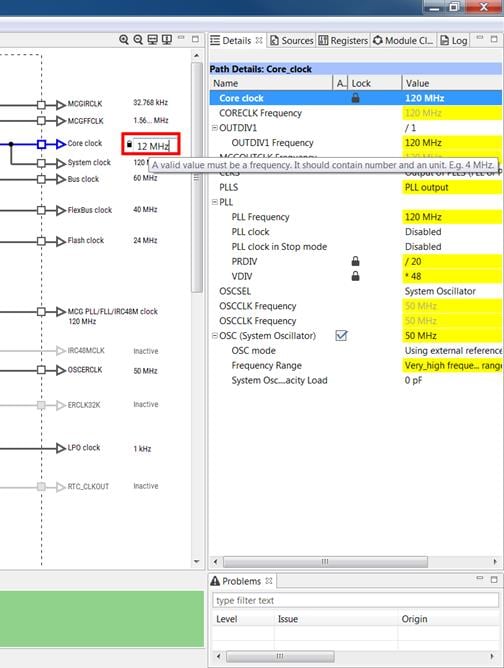
- 现在,打开"Sources"选项卡,并导出
clock_config.c和clock_config.h文件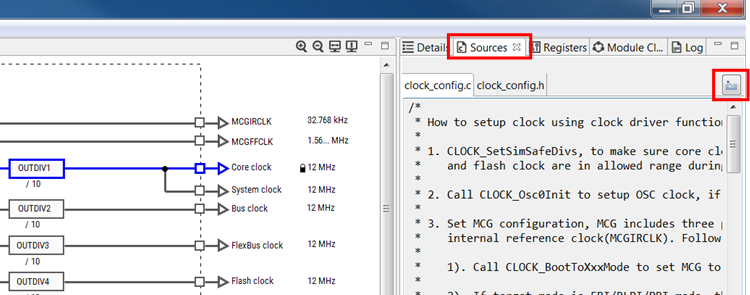
-
选择要导出
clock_config.c和clock_config.h文件的目录。在此示例中,导出到工作区led_output项目中的“board”文件夹。(即C:\MCUXpressoIDE_Lab\frdmk28f_driver_examples_gpio_led_output\board)。选择“完成”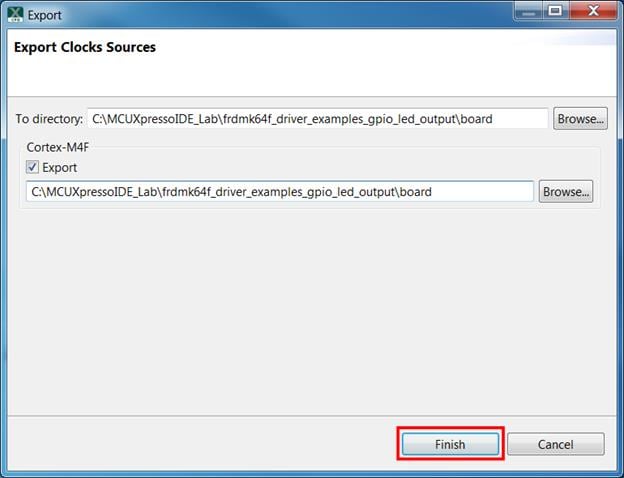
- 按“是”替换现有的
clock_config.c和clock_config.h文件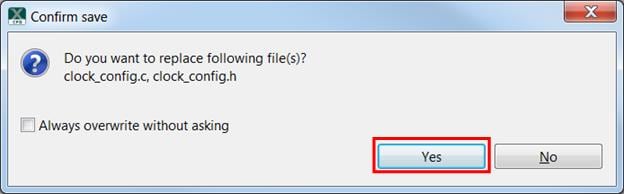
- 现在,打开IDE中的led项目,并像以前一样构建、下载和运行项目
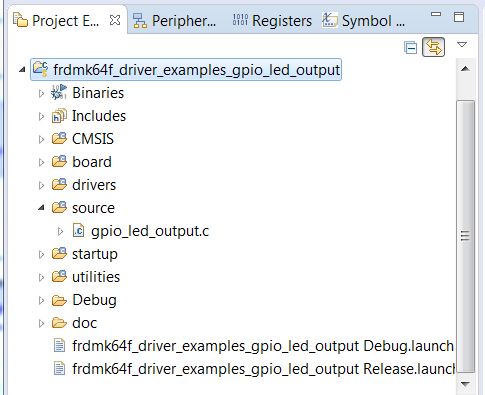
- 蓝色LED现在应以较慢的速度不断闪烁
4.5 成功
应用修改完成后,您会看到FRDM-K28F的红色LED灯缓慢闪烁。还可以使用终端程序查看终端输出。
Tera Term教程
Tera Term教程
Tera Term是一款备受欢迎的开源终端仿真应用。此程序可用来显示从恩智浦开发平台虚拟串行端口发送的信息。
- 从SourceForge下载Tera Term。下载完成后,运行安装程序,然后返回到该页面继续操作。
- 启动Tera Term。首次启动时,会显示以下对话。选择串行选项。假设您已插入板,列表中会自动填充一个COM端口。

- 配置串行端口设置(使用之前确定的COM端口号),波特率为115200,数据位为8,无奇偶校验位,停止位为1。要进行此操作,进入Setup→Serial Port (设置→串行端口)并更改设置。
- 确认连接已打开。如已连接,Tera Term将在标题栏中显示以下内容
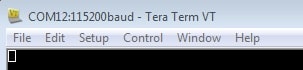
- 一切就绪
PuTTY教程
PuTTY教程
PuTTY是一款备受欢迎的终端仿真应用。此程序可用来显示从恩智浦开发平台虚拟串行端口发送的信息。
- 使用以下按钮下载PuTTY。下载完成后,运行安装程序,然后返回到该页面继续操作。
- 启动PuTTY,可双击下载的*.exe文件或从开始菜单启动,具体取决于您所选的下载类型。
- 在启动的窗口中进行配置,选择"Serial"单选按钮并输入之前确定的COM端口号。还要输入波特率,在本例中,为115200
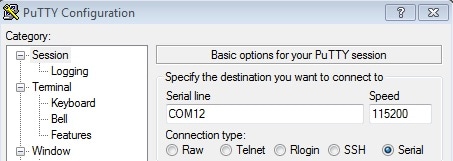
- 点击“Open”(打开),打开串行连接。假设板已连接,并已输入正确的COM端口,此终端窗口会打开。如果配置不正确,PuTTY将会发出提示。
- 一切就绪
设计资源
芯片文档
支持
故障排除
您的板是这样的包装吗?

没问题!您的板是旧封装,闪存存储器中预装了不同的开箱即用演示。
您会看到RGB LED灯在红、蓝和绿三种颜色之间依次切换。一切就绪时,可以进行下一步。
仍然不能用?
试着按步骤继续操作,获得板上运行的其他示例应用。如果仍有问题,请通过 恩智浦技术论坛 与我们联系。





